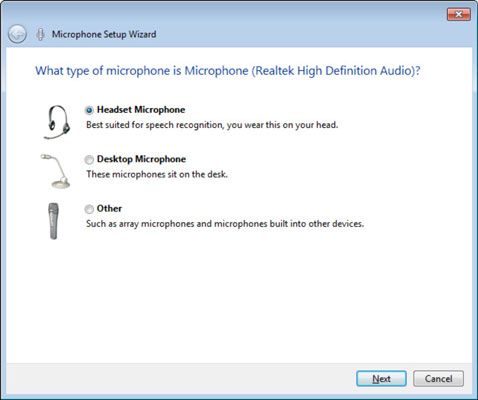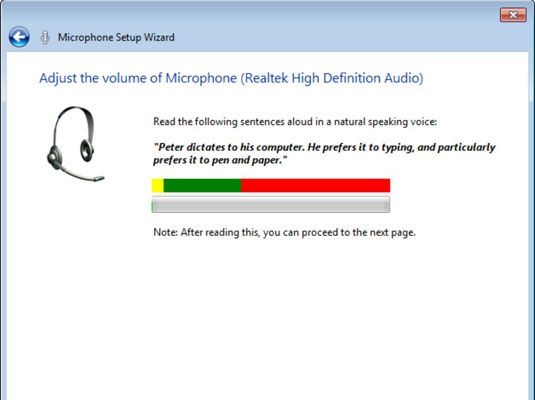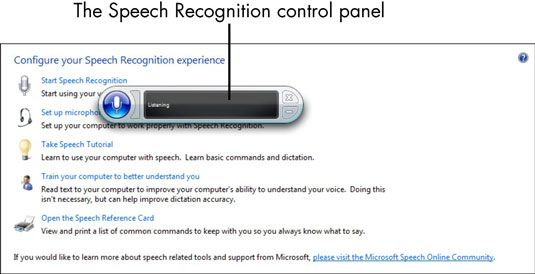Para las personas mayores: cómo configurar el reconocimiento de voz en su ordenador
Si usted tiene problemas de destreza de una condición como la artritis, es posible que prefiera hablar comandos, usando una tecnología llamada de reconocimiento de voz, en lugar de escribirlos. Todo lo que necesitas hacer es conectar un micrófono de escritorio o auriculares a su ordenador y configurar el reconocimiento de voz en su ordenador.
Elija Start-Control Panel-Facilidad de acceso-Start Reconocimiento de voz.
El mensaje de bienvenida al reconocimiento de voz aparece. Si ha utilizado el reconocimiento de voz antes, no aparece este mensaje.
Haga clic en Siguiente (si ve el mensaje de bienvenida para el reconocimiento de voz) para continuar.
Aparecerá el cuadro de diálogo Asistente para configuración de micrófono.
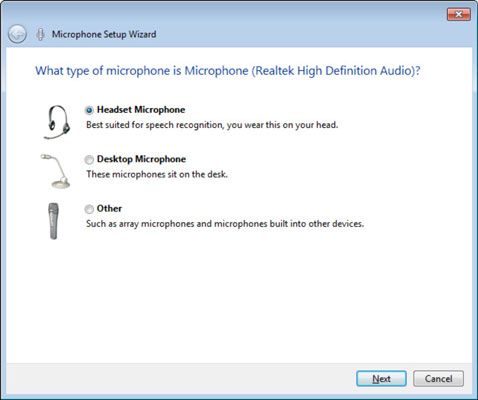
Seleccione el tipo de micrófono que está utilizando y haga clic en Siguiente.
La siguiente pantalla le indica cómo colocar y utilizar el micrófono para obtener resultados óptimos.
Haga clic en Siguiente, lea la frase en voz alta de la muestra, y haga clic en Siguiente cuando haya terminado.
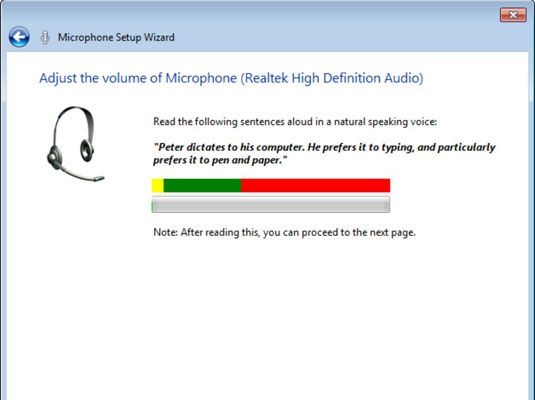
Un cuadro de diálogo que le indica que el micrófono está configurado.
Haga clic en Siguiente.
En el cuadro de diálogo resultante, elija si desea activar o desactivar la revisión de documentos. Revisión de documentos permite a Windows para revisar sus documentos y correo electrónico para ayudar a que reconozca sus patrones de habla.
Haga clic en Siguiente y luego elegir entre el modo manual de activación o de activación por voz. Haga clic en Siguiente.
El modo de activación manual le permite usar un ratón, pluma, o el teclado para activar la característica. Activación por voz es útil si tiene dispositivos de dificultad manipular debido a la artritis o una lesión en la mano.
Si desea ver y / o imprimir una lista de comandos de reconocimiento de voz, haga clic en el botón Ver Hoja de referencia y leer sobre o información de referencia de impresión y luego haga clic en Cerrar.
Te dan la opción de imprimir los comandos más utilizados. Es una buena idea hacer esto, como comandos de voz no siempre son una segunda naturaleza!
Haga clic en Siguiente para continuar.
En el cuadro de diálogo resultante, se le pregunta si desea desactivar el reconocimiento de voz en el inicio o dejarla como la configuración predeterminada.
Haga clic en Ejecutar el reconocimiento de voz en el inicio para desactivar esta función o dejar la configuración predeterminada y haga clic en Siguiente.
El cuadro de diálogo final le informa que ahora se puede controlar el ordenador mediante la voz y le ofrece un botón Start Tutorial para ayudarle a practicar los comandos de voz.
Haga clic en el botón Inicio Tutorial o haga clic en Omitir Tutorial para saltar el tutorial y salir del reconocimiento de voz para este compromiso.
Aparece el panel de control de reconocimiento de voz.
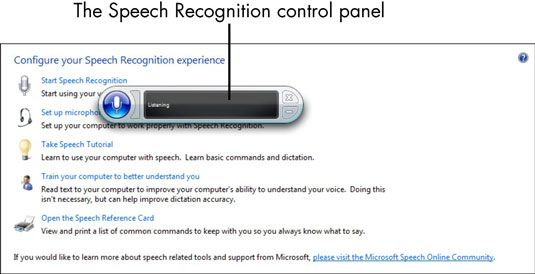
Diga, " Empezar a escuchar " para activar la función si se ha utilizado la activación por voz o haga clic en el enlace Iniciar reconocimiento de voz, si opta activación manual.
Ahora puede comenzar a usar comandos de voz para trabajar con el ordenador.
Sobre el autor
 Manda a tu Mac con el reconocimiento del león de montaña del habla
Manda a tu Mac con el reconocimiento del león de montaña del habla Reconocimiento de voz en OS X Mountain Lion permite a su Mac para reconocer y responder a la voz humana. Lo único que hay que usarla es un micrófono, y todos los ordenadores portátiles y los iMacs tienen un micrófono incorporado en estos días,…
 Dictado en su OS X Yosemite
Dictado en su OS X Yosemite Yosemite continúa mejorando el reconocimiento de voz en los Macintosh, ofreciendo una serie de herramientas que le permiten hacer más trabajo en un corto período de tiempo y facilita el control de voz para los usuarios de Mac que tienen…
 Cómo configurar comandos de dictado y voz en OS X Yosemite
Cómo configurar comandos de dictado y voz en OS X Yosemite El reconocimiento de voz es una herramienta poderosa que está integrado en OS X Yosemite. Es a la vez conveniente cuando tienes las manos ocupadas y liberando cuando usted quiere que su mente abierta. Yosemite ofrece dos sabores de reconocimiento…
 Pruebe el micrófono en su PC con Windows
Pruebe el micrófono en su PC con Windows Para un micrófono para trabajar en su ordenador, debe ser conectado a la toma de color rosa en su PC, a menos que sea un micrófono USB, que simplemente se conecta en el puerto USB.Después de conectar el micrófono, probar la cosa. Prueba funciona…
 Cómo cambiar la configuración de las ventanas de reconocimiento de voz de 7
Cómo cambiar la configuración de las ventanas de reconocimiento de voz de 7 Windows 7 incorpora una gran cantidad de cambios y mejoras en la función de reconocimiento de voz. Para sacar el máximo provecho de reconocimiento de voz en Windows 7, tendrá que cambiar su configuración para que se adapte a sus necesidades.Una…
 Cómo configurar el reconocimiento de voz en Windows 7
Cómo configurar el reconocimiento de voz en Windows 7 La función de reconocimiento de voz en Windows 7 le permite introducir datos en un documento utilizando el habla en lugar de un teclado o un ratón. La función de reconocimiento de voz ha estado alrededor por un tiempo, pero Microsoft ha mejorado…
 Cómo configurar el reconocimiento de voz en Windows Vista
Cómo configurar el reconocimiento de voz en Windows Vista El programa de reconocimiento de voz que viene con Windows Vista tiene uno de los mejores disponibles. Sin embargo, sólo puede funcionar bien si usted sabe cómo configurar correctamente el reconocimiento de voz en Windows Vista. El programa de…
 Controle su micrófono en NaturallySpeaking
Controle su micrófono en NaturallySpeaking Algunas personas cambian el micrófono apagado y encendido para evitar insertar el texto de la basura que viene de toser, estornudar o contestar el teléfono. Dragon NaturallySpeaking le ofrece varias maneras de controlar el micrófono:Pulse la…
 Conseguir resultados incorrectos con NaturallySpeaking?
Conseguir resultados incorrectos con NaturallySpeaking? Si NaturallySpeaking simplemente no hacer las cosas bien cuando se dicta, tienes lo que se llama los errores de reconocimiento o problemas de precisión. Ahora, ¿no te sientes mejor, tener un diagnóstico oficial de su problema?¿No? Tantas cosas…
 Cómo configurar teclas de acceso rápido para NaturallySpeaking
Cómo configurar teclas de acceso rápido para NaturallySpeaking Dragon NaturallySpeaking le permite configurar teclas de acceso rápido. Todos los botones de la ficha Teclas de acceso directo funcionan de la misma manera: Haga clic en el cuadro de diálogo Set Hot Key botón y aparece. Cuando lo hace, no trate…
 Para las personas mayores: cómo cambiar la configuración del ratón del ordenador
Para las personas mayores: cómo cambiar la configuración del ratón del ordenador Si usted tiene artritis o túnel carpiano, usando su ratón de la computadora puede causar dolor. Afortunadamente, usted puede cambiar la configuración para que su ratón del ordenador se comporte como quieres. Para evitar tener que hacer clic en…
 Para las personas mayores: cómo utilizar el equipo es característica de teclado en pantalla
Para las personas mayores: cómo utilizar el equipo es característica de teclado en pantalla Al hacer clic en las teclas con el puntero del ratón puede ser más fácil para algunas personas que el uso de un teclado normal. Si usted pertenece a ese grupo, entonces usted querrá usar la función de teclado en la pantalla de su ordenador.Para…